Conecte dos computadoras con un cable de cruce

- 4712
- 1329
- Alejandro Duran
Alguna vez necesitaba conectar dos computadoras juntas sin pasar por una red inalámbrica? Anteriormente escribí sobre cómo conectar dos computadoras de forma inalámbrica usando una red inalámbrica ad-hoc, pero no es tan rápido como estar directamente conectado.
Si sus computadoras están en una red con cable, puede contactar dos computadoras y luego compartir archivos y carpetas, pero es mucho trabajo! Una forma más fácil es simplemente crear un grupo de inicio si está ejecutando Windows 7 o superior. Una tercera forma es usar un cable de cruce para conectar dos computadoras y transferir datos.
Tabla de contenido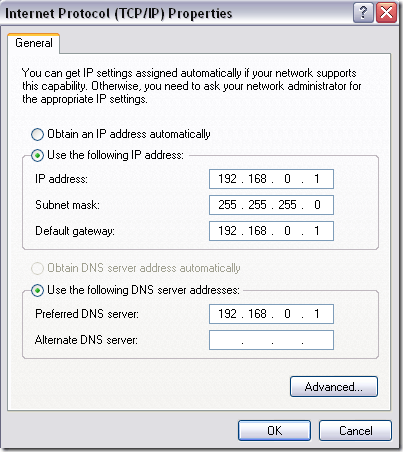
Vale la pena señalar que técnicamente podría dejar el Puerta de enlace predeterminada y Servidor DNS preferido campos en blanco, ya que realmente no tiene que conectarse a ningún dispositivo fuera de la red local. Si necesita más información sobre IPS Static, asegúrese de leer mi publicación sobre cómo asignar una dirección IP estática en Windows y Mac.
Paso 2 - Cable de cruce
La segunda cosa que debe verificar es que realmente tiene un cable de cruce adecuado. Básicamente, hay algunos tipos diferentes de cables cruzados, pero es mejor obtener el cable de cruce estándar donde se intercambian los pares de verde y naranja y los pares marrones y azules permanecen en la misma posición.
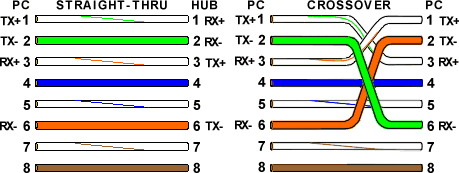
Los únicos alfileres que deben ser cruzados son 1,3 y 2,6. Así que simplemente revise su cable en ambos fines y asegúrese de que coincida con el diagrama. Puede obtener un cable de cruce de 10 pies barato en Amazon por $ 5 o puede obtener adaptadores de crossover, que son un poco más, pero puede convertir cualquier cable Ethernet en un cable de cruce.
Paso 3 - Cuentas de usuarios locales
Si tiene problemas para acceder a archivos en ambos sentidos, es posible que deba crear una cuenta de usuario en cada computadora que tenga el mismo nombre y el mismo contraseña. Esto ayuda a superar cualquier tipo de acceso se niega errores que puedan aparecer.
Asegúrese de que las cuentas también sean cuentas de administrador! Es mejor crear una nueva cuenta en lugar de cambiar el nombre de una cuenta corriente.
Paso 4 - Desactivar los firewalls
Finalmente, debe deshabilitar el firewall en ambas computadoras para asegurarse de que ninguno de los puertos de intercambio de archivos esté siendo bloqueado. Puede hacer esto yendo al panel de control y luego Windows Firewall. Haga clic en Apagado. Si está utilizando un firewall de terceros, asegúrese de apagarlo también.
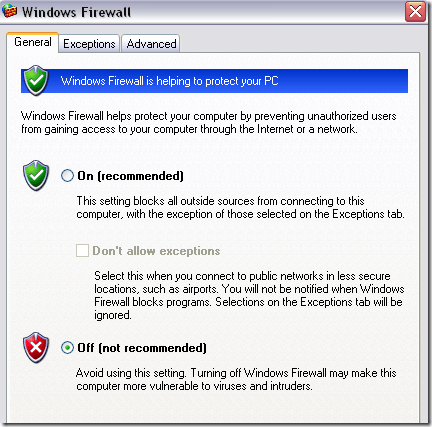
Definitivamente querrá asegurarse de regresar y encender el firewall una vez que haya completado su transferencia de archivos. Dejar el firewall durante cualquier período prolongado de tiempo es peligroso, ya que básicamente está exponiendo su PC a toda Internet.
Eso es todo! Si sigue todos estos pasos, cada computadora debería poder acceder a la otra correctamente. Puede verificar la conexión abriendo un símbolo del sistema (haga clic en Inicio y escriba CMD) e intentando hacer ping a la otra computadora. Solo escribe la palabra silbido seguido de la dirección IP de la otra computadora.
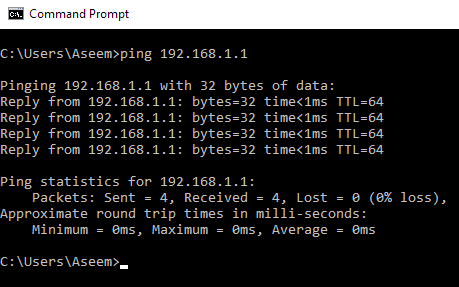
Ahora deberías poder ir a Mis sitios de red o Red En Windows Explorer y accede a la otra computadora. También necesitará configurar una carpeta compartida si desea transferir archivos. Además, consulte mi otra publicación que habla sobre todas las otras formas en que puede compartir archivos entre varias computadoras. Si tiene problemas, publique un comentario aquí e intentaré ayudar! Disfrutar!
- « Arreglar el corrector ortográfico de Outlook no funciona
- Cómo reproducir archivos 3GP 3G2 en Windows Media Player »

